Lag en Magic Movie.
La iMovie transformere mediene dine til en profesjonell film – med tittel, overganger og lydspor. Samle bildene og videoklippene dine i et fotoalbum, lag et Magic Movie-prosjekt, len deg tilbake og se magien utfolde seg.
La iMovie transformere mediene dine til en profesjonell film – med tittel, overganger og lydspor. Samle bildene og videoklippene dine i et fotoalbum, lag et Magic Movie-prosjekt, len deg tilbake og se magien utfolde seg.
Start et Magic Movie-prosjekt. Trykk på Magic Movie Magic Movie-knappen under Start nytt prosjekt.
Velg et medium. Trykk på et album og trykk på på Opprett Magic Movie for å bruke hele albumet. Eller trykk på spesifikke klipp og bilder du vil bruke, og trykk på Opprett Magic Movie på bunnen av skjermen.
Se magien på forhånd. Trykk på Spill av-knappen for å spille av i visningsvinduet.
Velg en stil. Trykk på Stiler-knappen, trykk deretter for å velge en stil og spill av en forhåndsvisning. Hver stil har forhåndsinnstilt lydspor, tittel, overganger og grafikkalternativer.
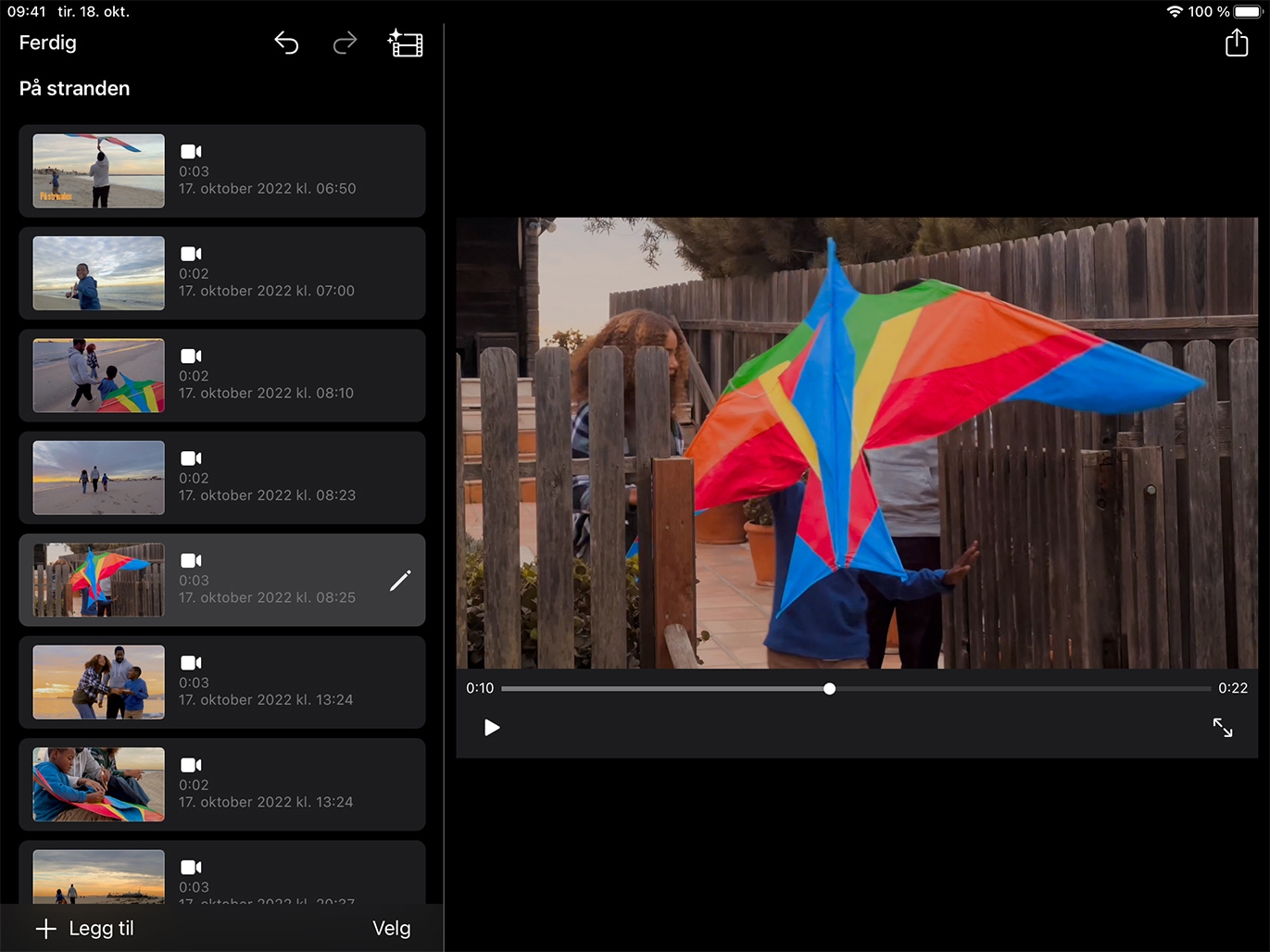
Omarranger klippene dine. Trykk og hold et klipp til det flyter fra listen, dra det til en ny posisjon og slipp.
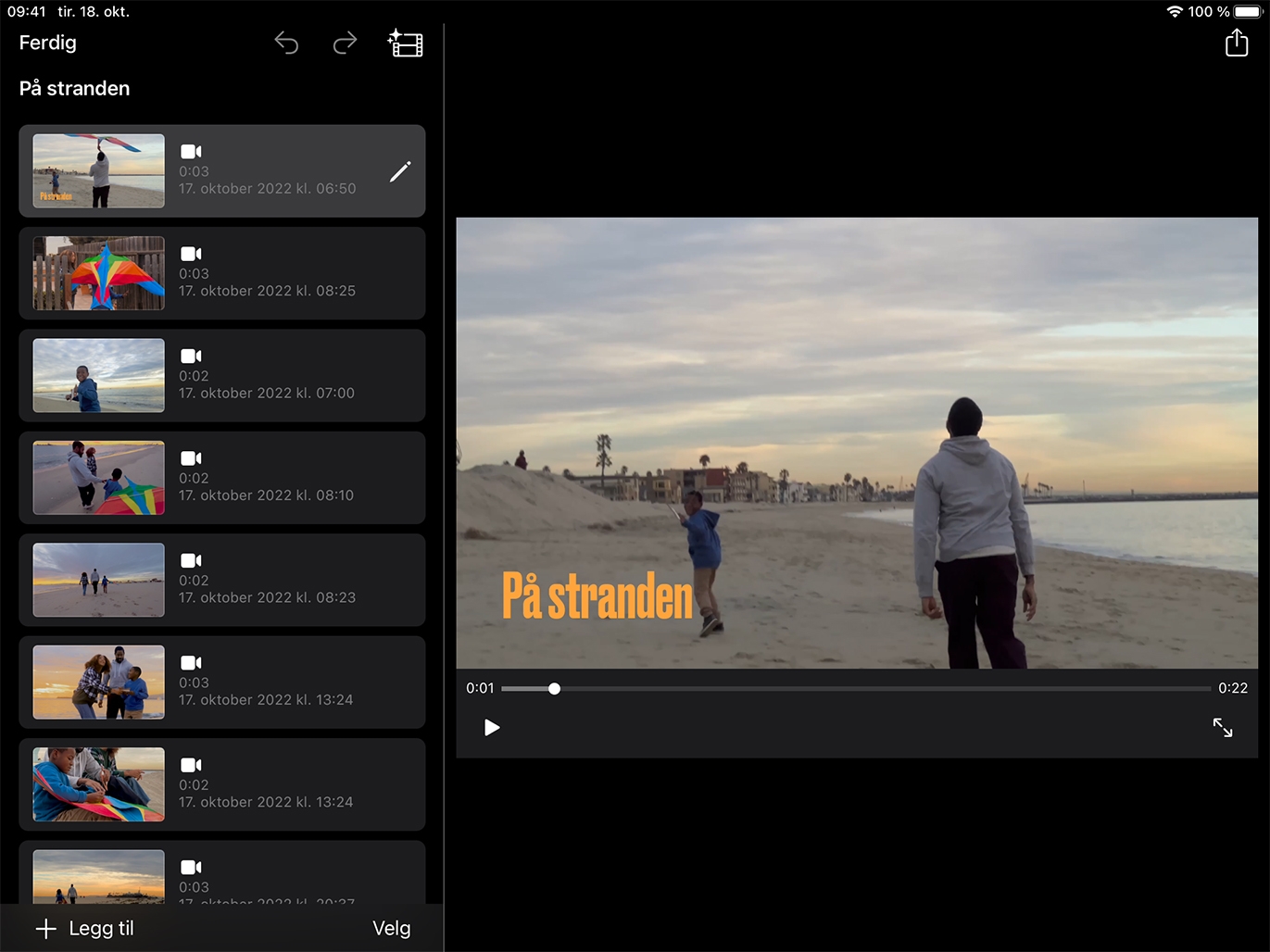
Tilpass tittelen. Velg et klipp som har en tittel, trykk på tittelen i visningsvinduet og skriv inn en ny tittel.
Lag en film på et blunk som du kan dele med foreldre. Opprett en ny Magic Movie med bilder og videoer av prosjekter og aktiviteter i klasserommet.
Kom raskt i gang med en promovideo for skolen din. Sett de beste bildene og videoklippene i et album og la magien styre.
Endre stil-alternativene til din Magic Movie ved å velge et annet lydspor eller en annen låt fra Musikkbiblioteket ditt. Velg font og farge på titlene og grafikkene dine. Du kan til og med legge til et filter på hele filmen din.
Mer om å endre stilen på en Magic MovieDel det du har lært, og hjelp andre med å oppdage Apple Teacher-programmet.
En lenke til denne siden i Apple Education Community er kopiert til utklippstavlen.